今日のほとんどの写真は携帯電話で撮影されており、専用のカメラと私たちの携帯電話は非常にスマートです。写真を撮ると、写真のテキスト、または誰かのTシャツの複雑なパターンがそのまま表示されることがわかります。 「反転」されることはありません。携帯電話を使用して写真を撮る場合、アイテムが逆転するというこの現象は存在しません。ただし、例外がある可能性があります。テキストまたはその他のアイテムが後方に表示されている写真がある場合は、写真を裏返して修正できます。
写真の反転は、ほとんどの画像ビューアーと実質的にすべての画像編集者が持っているかなり基本的な編集です。
写真を反転
Windows 10のストックフォトアプリには基本的な画像編集機能があり、これを使用して写真を簡単に反転できます。
写真アプリで反転する写真を開きます。上部の[編集と作成]ボタンをクリックします。開いたメニューから[編集]を選択します。

写真が編集用に開くと、右側のパネルには、画像を編集するためのさまざまなコントロールがあります。これらのコントロールの1つは、フリップと呼ばれるボタンです。クリックすると、画像が反転/ミラーリングされます。その後、オリジナルの上に、またはコピーとして保存できます。
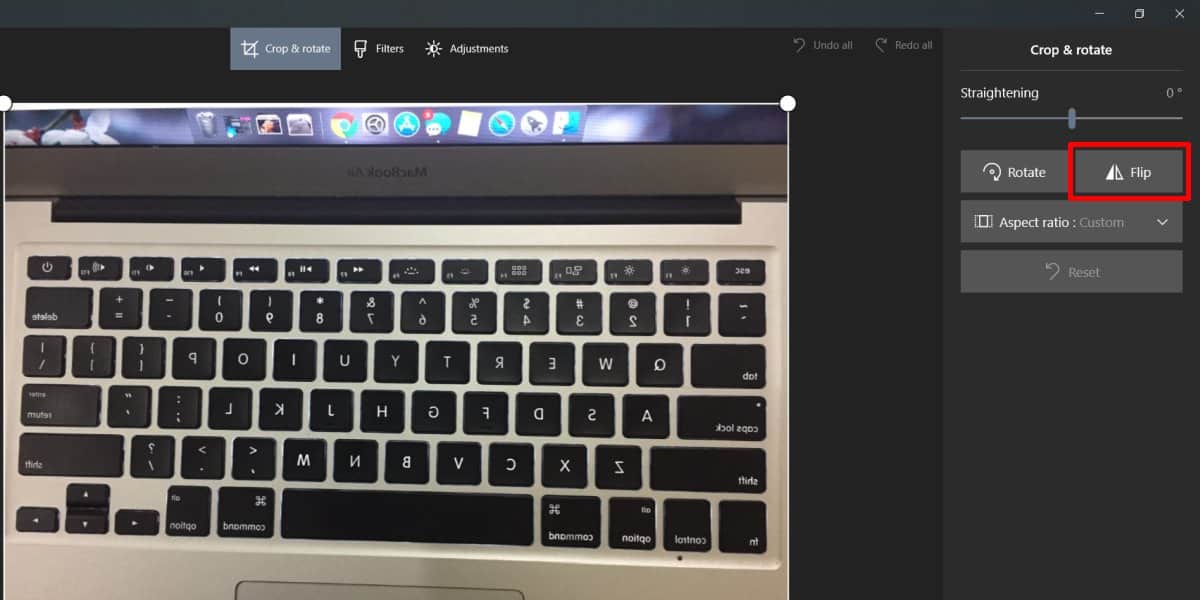
写真アプリは一方向にのみ反転します水平です。画像を垂直軸で反転する必要がある場合は、IrfanViewと呼ばれる無料のアプリを使用する必要があります。ほとんどのWindowsユーザーは、このアプリがかなり前から人気のある画像ビューアーおよびエディターであると聞いています。
ミラーリング/フリップインする画像を開きますIrfanView。 [画像]メニュー項目に移動すると、開いたメニューに、水平と垂直の両方のフリップコントロールがあります。それらを使用して、必要に応じて画像を反転し、元の画像またはコピーとして保存します。
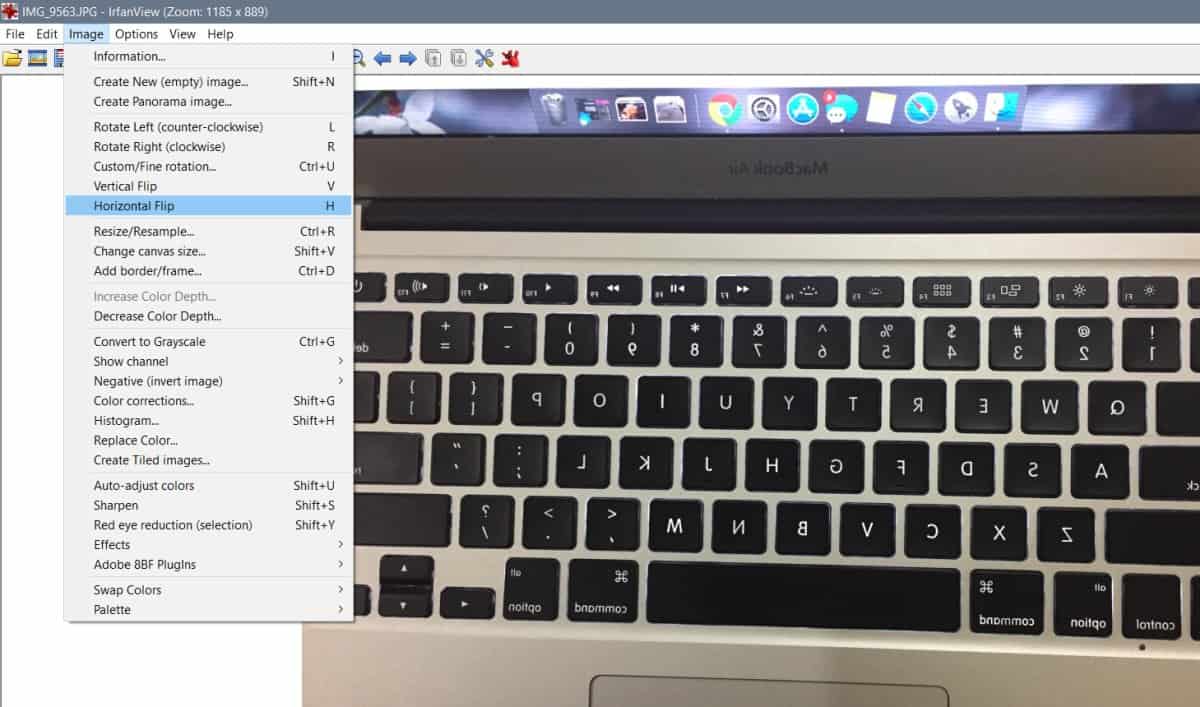
通常、写真を反転しても影響はありませんただし、反転画像を元の画像またはコピーとして保存する場合、圧縮プリセットが有効になっていないことを確認してください。 IrfanViewでは、画像を圧縮することができますので、品質を維持したい写真に誤って圧縮機能を使用しないように注意してください。
写真は画像圧縮を提供せず、ユーザーが写真をある形式から別の形式に変換することもできないため、より安全なオプションです。













コメント